Efectul cheie al culorii
Înainte de a se ocupa de setările efectului, să vedem cum este el (mai precis, cum funcționează). Efectul Tasta de culoare este utilizată pentru a exclude părțile unei anumite culori din imagine, cel mai adesea fundalul. Ați putea observa acest efect de mai multe ori, de exemplu, în emisiunile de știri cu traducerea în limbajul semnelor, când imaginea persoanei care repetă discursul crainicului este suprapusă pe imaginea principală. Cu toate acestea, în acest caz, se aplică cel puțin două efecte: Imagine în Imagine și Culoare.
Efectul cheii croma funcționează astfel. Mai întâi trebuie să specificați culoarea părților pe care doriți să le excludeți. După aceea, din fiecare cadru al clipului, toți pixelii a căror culoare corespunde culorii specificate în cadrul abaterilor de culoare și saturație specificate sunt șterse. Este adevărat că, atunci când excludeți pixeli, se iau în considerare o serie de alte setări, ceea ce face posibilă o aplicare mai bună a efectului, dar esența efectului nu se schimbă de la acest efect.
În Fig. Figura 8.7 prezintă un exemplu de aplicare a efectului cheii croma. În plus față de acest efect, efectul imagine-în-imagine se aplică și aici (la imaginea de pe mașină a cadrului).
În ceea ce privește efectul Picture-in-Picture. există două moduri de activare și configurare a efectului Cheie de culoare:
• Cea de-a doua nu este atât de clară, prin lista de efecte clip (acest efect în grupul de efecte RTFX Studio Plus este numit Comutatorul de taste color).
Pentru a activa efectul, bifați caseta de selectare Utilizați cheia de culoare. Caseta de selectare Aplicare la clipurile noi vă permite să utilizați efectul automat pentru toate clipurile pe care le adăugați la piesa suprapusă.
Luați în considerare controalele proiectate pentru a ajusta efectul Color Key (Figura 8.8).
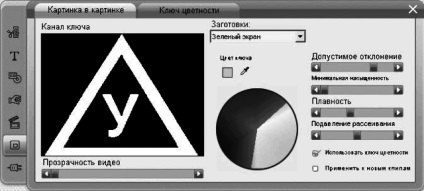
Fig. 8.8. Ajustarea efectului cheii de culoare
• Culoare cheie - selectorul de culori, cu care puteți seta culoarea părților excluse ale imaginii. Paleta situată sub unealta, indicând gama de culori excluse din imagine (linia „pură“ de culori roșu, albastru și verde sunt aranjate pe acest panou, la un unghi de 60 °, în care linia roșie - pe verticală).
• Toleranță - Un buton care vă permite să schimbați gama de culori care sunt excluse din imagine (în mijlocul acestui interval, setul de culori cu selectorul de culori este întotdeauna localizat).
• Saturația minimă este butonul folosit pentru a schimba saturația minimă (fracțiunea din culoarea specificată) pe care trebuie să o aibă punctele care trebuie excluse din imagine. Punctul din centrul paletei corespunde saturației zero (culoare gri), atunci când vă deplasați de la centru, crește valoarea saturației.
• Netezimea este un buton care poate fi folosit pentru a face ca marginea imaginii superimplaste să fie mai fină după excluderea culorii de fundal.
• Suprimarea dispersiei - un regulator cu ajutorul căruia puteți să eliminați zgomotul și "curgerea" culorii de fundal (culoarea excluse din imagine) la limita imaginii superimpuse și principale; Deplasarea cursorului acestui buton spre dreapta, în cele mai multe cazuri, vă permite să îmbunătățiți calitatea efectului.
Zona canalului cheie din partea stângă a ferestrei arată ce parte a imaginii originale va fi lăsată după aplicarea efectului (culoare albă).
• Inversarea cheii - pentru a schimba efectul tastei Culoare la opus, adică imaginile sunt excluse din imagine, culoarea și intensitatea cărora nu se încadrează în intervalul de culoare al cheii;
În Fig. Figura 8.9 prezintă exemple ale rezultatelor aplicării efectului Color Key atunci când bifați casetele de selectare Cheie Inverted și tasta Show.
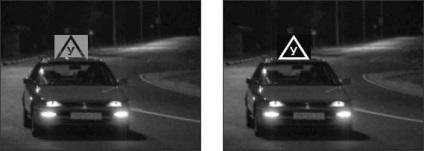
Fig. 8.9. Opțiunile cheii pentru Chrome
Efectele considerate în capitol susțin cadrele cheie, permițând filmul să devină și mai interesant.
• Clipuri pentru clipuri
• Efectul Picture-in-Picture
• Efectul cheii de culoare